发票软件使用教程1.0.5
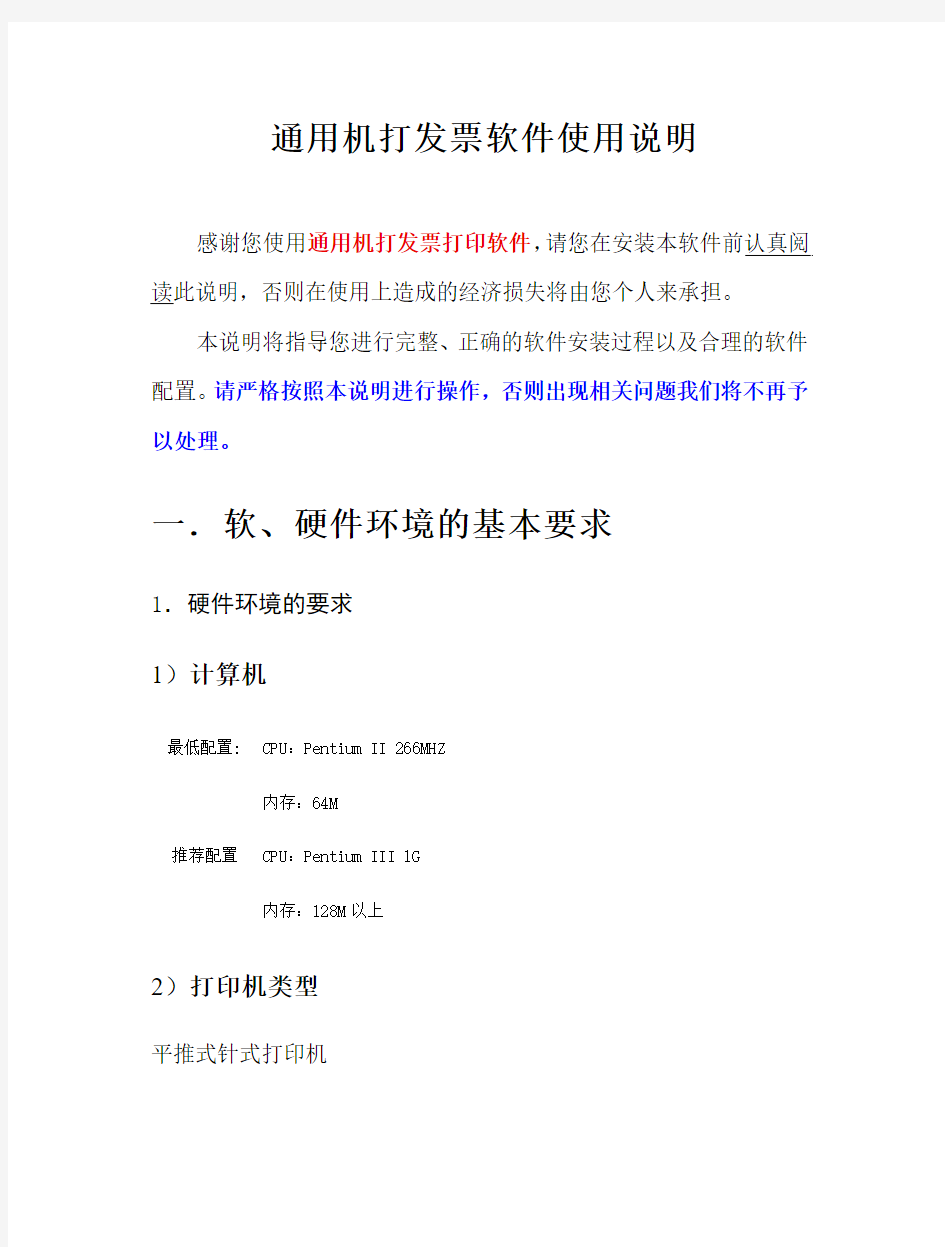
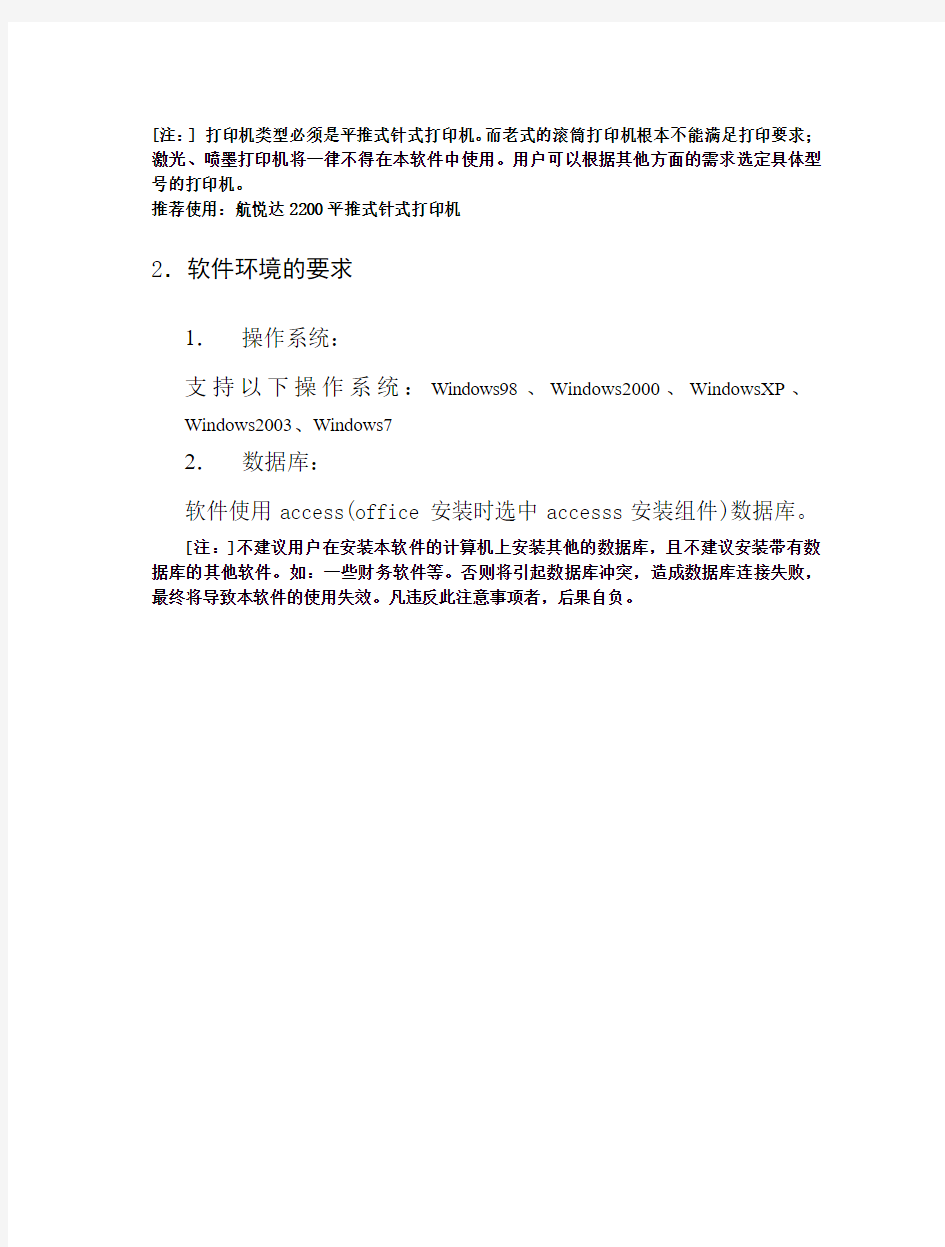
通用机打发票软件使用说明
感谢您使用通用机打发票打印软件,请您在安装本软件前认真阅读此说明,否则在使用上造成的经济损失将由您个人来承担。
本说明将指导您进行完整、正确的软件安装过程以及合理的软件配置。请严格按照本说明进行操作,否则出现相关问题我们将不再予以处理。
一.软、硬件环境的基本要求
1.硬件环境的要求
1)计算机
最低配置: CPU:Pentium II 266MHZ
内存:64M
推荐配置CPU:Pentium III 1G
内存:128M以上
2)打印机类型
平推式针式打印机
[注:] 打印机类型必须是平推式针式打印机。而老式的滚筒打印机根本不能满足打印要求;激光、喷墨打印机将一律不得在本软件中使用。用户可以根据其他方面的需求选定具体型号的打印机。
推荐使用:航悦达2200平推式针式打印机
2.软件环境的要求
1.操作系统:
支持以下操作系统:Windows98、Windows2000、WindowsXP、Windows2003、Windows7
2.数据库:
软件使用access(office安装时选中accesss安装组件)数据库。
[注:]不建议用户在安装本软件的计算机上安装其他的数据库,且不建议安装带有数据库的其他软件。如:一些财务软件等。否则将引起数据库冲突,造成数据库连接失败,最终将导致本软件的使用失效。凡违反此注意事项者,后果自负。
二.软件的下载
请先登陆“黑龙江省网上报税系统”的主页,它的ip地址为:210.76.63.181。如图2-1示。
图2- 1
请您点击【常用工具下载】进入此下载界面,如图2-2所示。
图2- 2
您可以看到“通用机打发票打印软件”,请您直接点击【下载】或用鼠标右键单击【下载】,然后在“右键菜单”里,选择“目标另存为”,您将会看到“另存为”对话框。请注意把软件程序TYJDFP.exe “保存在”桌面上。如果您看到的不是“保存在”桌面上,请您在“保存在”的下拉菜单里找到桌面,选定桌面即可,如图2-4所示。然后
请您点击“保存”按钮。
图2- 3
接下来您就可以看到软件的下载的过程。如果您使用普通电话线拨号上网,那么下载时间大概是2-3个小时,如果您使用宽带的方式上网,那么下载时间约为4-5分钟。请您耐心等待。如图2-5所示。
图2- 4
下载结束后,您就可以在您的“桌面”上找到您刚刚下载的发票打印软件的安装程序包了,它的名字是“通用机打发票打印软件.exe”。在安装本软件之前,您还需要将它进行解压缩。如何进行操作,请您继续参看下一章的讲解。
三.软件的安装
软件的安装比较简单,通过解压缩即可安装。请您在桌面上找到刚下载的软件程序“通用机打发票打印软件.EXE”,用鼠标左键双击打开它。您就可以看到如图3-1的解压缩界面。请您直接点击“安装”按钮进行解压缩操作。在安装后的目录中直接运行fpglqyd.exe即可使用。
图3- 1
四.软件的配置
在您正常使用该软件以前,您还需要对软件进行一些必要的配置。请在桌面上找到通用机打发票打印软件1.0.0的图标,鼠标左键双击通用机打发票打印软件1.0.0的图标,运行发票打印软件。
[注:]软件配置是需要在您刚刚安装完本软件的时候进行的信息设置,在以后的正常使用过程中,不必再进行此配置。当然如果您重新安装本软件,那么您还需要重新配置一次。
1.登陆信息设置
本软件支持多用户开票,每增加一个用户需要先设置用户登陆信息。如图4-1所示。
图4- 1
请您点击“单位信息设置”按钮,从而填写您的信息资料。如图4-2所示。在“单位基本信息”栏次中,在“微机管理编码”处填写您的微机管理编码,即发票购领簿中“微机管理编码”项,税务登记证的微机编码项。在“纳税人名称”处填写准确完整的纳税人名称,将会打印在发票上,以及纳税人的开票人(姓名),也将打印在发票中,并设置该户纳税人登陆时的密码,密码和确认密码应一致。
图4- 2
填写完毕后,点击“保存”按钮,然后点“退出”按钮,从而结束用户登陆信息的设置过程。此时在用户登陆界面的“单位名称”下拉框中就增加了新增的纳税人信息。
注意事项:
1、“微机管理编码”必须核对准确,由于后续用该用户登陆开具的发票均要归到此管理编码名下。在保存之前要严格确认。开具发票的中途是不允许修改管理编码的。如果此项确实录入错误,只能再新增一户,使用正确的管理编码。
2、如果您的计算机需要为多个用户开同一种类发票,例如2家不同的公司使用这一台计算机开具同一种发票,需要退出界面,重新
点击“单位信息设置”按钮。然后仿效第一户企业的填写方式来填写第二户企业的管理编码和纳税人名称。
登陆软件:
选择“单位名称”,输入登陆密码,如果登陆密码正确,您就进入了发票打印软件的主窗口界面。如图4-3所示。
图4- 3
2.常用信息设置
请您在如图4-3的主窗口的菜单栏里找到并打开“常用信息设置”,进行“开票单位信息”、“发票领购信息录入”和“当前使用发票设置”的设置。如图4-4所示。
1)开票单位信息
此处提供开票单位信息的修改功能,开票单位信息是在初次使用软件
时设置的,如果纳税人名称或开票人姓名发生变化,需要在此处修改,其中“微机管理编码”不允许修改。
2)发票领购信息录入
当纳税人从税务机关领取发票后,需要将领取发票的信息录入到本软件中才能开具发票。
1、输入32位的“电子认证密码”即可将领取发票的信息解析出来,“电子认证密码”是发票领购簿的领购记录中“电子认证密码”项的内容,密码是由数字与大写字母组成的。
2、点击“显示电子认证内容”按钮,则解析出管理编码、发票代码、数量、发票起号、发票止号、销售日期、行业和单张限额等内容。显示的内容只能查看不允许修改。
注意:如果纳税人登陆用户的管理编码与“电子认证密码”解析出的管理编码不一致时,出现如下提示,不显示领购信息。
此时,需要核查电子认证密码录入是否存在错误或单位信息设置的微机管理编码是否存在错误。
3、如果确认电子认证内容无误,可点击“导入”按钮。将发票领购信息导入到本软件中,点击“导入”时提示:
如果确认无误,点击“是”,即可导入发票领购信息。
注意:电子认证密码信息只能导入一次,如果重复导入则提示:
3) 当前使用发票设置
设置当前要使用(开具发票)的发票信息,包括发票代码、发票起止号码、行业和单张限额(每张发票最大的开具金额)。
1、显示当前可以设置的发票领购记录。(该号段内尚有剩余发票)
2、在“已经导入的电子认证密码记录”中点击选择要设置为当前使用的发票记录,点击“添加到当前等待开具”按钮,即可添加到“当前等待开具的发票领购记录”中。点击【启用】按钮,便可将“当前等待开具的发票领购记录”作为当前正是用的发票号段,以当前使用的发票号码作为下一张可开具的发票信息。
注意:“当前等待开具的发票领购记录”如果需要替换,需要先点击【取消】按钮,取消当前可开具。再到“已经导入的电子认证密码
记录”中选择新的发票领购记录。
3.发票的测试打印
1)发票打印测试
在打印真实的发票前,您需要测试打印边距是否符合您的要求。
在您对软件进行了“当前使用发票设置”后,当前需要可打印的发票的规格就确定了,就可以进行测试打印了。
首先,请您查看打印机的驱动程序是否安装正确,连接打印机的电缆是否正常。查看测试打印机的驱动程序是否正确,请参考附录II。然后,请您在软件菜单里找到“打印设置”菜单。点击“发票打印测试”。显示一张发票测试数据,如图4-6所示。
点击“测试打印”按钮即可打印发票。此时可以放入一张同等大小的白纸进行打印。
如果左右整体偏移可通过打印机档板调节。
如果上下整体偏移可通过打印机转轴调节。
图4- 4
打印完毕后,请您把白纸附在发票的下面,然后将它们朝向灯光,以此来检测打印的发票内容是否在发票的表格里面。
2)测试打印的调整
如果您感觉打印效果还可以,那么您不必再进行打印调整。反之,请您按照如下步骤进行打印调整。
首先,在“开具发票主窗口”里找到“发票打印设置”,如图:
图4- 5
1)上下方向的调整
如果您需要需要将打印的发票内容整体向下移动,则您只需要将上边界的值增大即可。其他的左、右、下边界均不改动。上边界的值每增加100,则打印内容整体向下移动1厘米。反之,如果您需要将打印的内容整体向上移动,则您需要将上边界的值减小。上边界最大有效值是600,最小有效值是1。
2)左右方向的调整
若使打印内容在左右方向移动您需要调整打印机的挡板,挡板在打印机的送纸器左侧。您可以左右移动挡板,来完成对打印内容的左右调整。
五.软件的使用
1.发票开具
在“发票开具”菜单里,共有2种发票的打印格式。分为两种情况:(1)<通用格式> 适用于票面尺寸为210mm×297mm,241mm×177.8mm,210mm×139.7mm,190mm×101.6mm,82mm×101.6mm五种发票。
(2)<特殊行业格式> 适用于票面尺寸为241mm×177.8mm的国际货物运输代理业、国际海运船舶代理业、国际海运业、报关代理业等四个行业
根据在“当前使用发票设置”里设置的当前可使用的发票信息,确定使用哪种打印格式,将菜单里另一种格式置为不可用状态。
1)通用格式发票
适用于票面尺寸为210mm×297mm,241mm×177.8mm,210mm×139.7mm,190mm×101.6mm,82mm×101.6mm五种发票。
图5- 1
(1)"发票代码"、"发票号码"、"开票日期" 、“机打代码”、“机打号码”、“行业分类”为固定项,不允许修改,来源于“当前使用发票设置”中的发票领购信息,属于税务机关认定的内容。
(2)“付款方名称”必须录入
(3)"经营项目"按照实际开具发票内容填写。
(4)"金额"指收款金额,计算公式:金额=数量×单价;合计金额=∑金额,票面的合计金额不允许超过单张发票限额(税务机关认定的,在当前使用发票设置中有此一项)。
另外,用户不必关心防伪码,保存后自动生成。
填写过程中如果出现提示多数为输入的信息不符合要求,如字数超过限制等等信息。
当发票信息都填写完毕后,直接点击“打印”按钮即可打印该张发票,同时发票号码将自动跳到下一张发票号码。允许用户开负数的红字发票以冲掉历史开过的数额较大的发票。
打印效果图:
2)特殊格式发票
适用于票面尺寸为241mm×177.8mm的国际货物运输代理业、国际海运船舶代理业、国际海运业、报关代理业等四个行业
(财务管控)用友财务软件使用教程
(财务管控)用友财务软件 使用教程
用友财务软件使用教程(一) 2010-04-0609:57 第一节系统管理 企业级会计信息系统与传统的会计信息系统有着根本的不同,它由三大系列、十几个子系统构成,各个子系统为同一个主体的不同需要服务,本身具有相对独立的功能,但彼此之间又具有紧密的联系.它们共用一个数据库,具有公共的基础信息,拥有相同的账套和年度账。只有这样,才能达到数据共享,最终实现财务、业务一体化的管理。 一、系统管理的主要功能 系统管理模块主要功能是对系统的各个子系统进行统一的操作管理和数据维护,具体包括以下几个方面: 1.账套管理 账套指的是一组相互关联的数据。一般来说,可以为企业中每一个独立核算的单位建立一个账套,系统最多可以建立999套账。 账套管理包括账套的建立、修改、引入、输出等。 2.年度账管理 在企业级会计信息系统中,用户不仅可以建立多个账套,而且每个账套中还可以放不同年度的会计数据。这样,对不同核算单位、不同时期的数据只需要设置相
应的系统路径,就可以方便地进行操作。 年度账管理包括年度账的建立、清空、引入、输出和结转上年数据。 3.操作权限的集中管理以及安全机制的统一设立 为了保证系统及数据的安全与保密.系统管理提供了操作员及操作权限的集中管理能。通过对系统操作分工和权限的管理一方面可以避免与业务无关的人员进入系统,另一方面可以对系统所含的各个子产品的操作进行协调以保证各负其责,流程流畅。操作权限的集中包括设定系统各模块的操作管理员以及为操作员分配一定的权限。设立统一的安全机制包括数据库的备份、功能表及上机日志。 二、系统启用的及基本流程 1.新用户操作流程 三、启动系统管理 启动系统管理将涉及到具体操作过程,下面以用友财务及企管软件UFERP-M8.ll 为例进行具体说明。 首先,选择桌面上的 【开始】→【程序】、→【用友财务及企管软件UFERP-M8.11】、→【系统服务】,→最后单击【系统管理】,即可启动。 系统管理一般以后台方式运行,用户如果要进行系统设置操作,需单击任务栏上
博易大师使用说明
博易大师使用说明 《博易大师使用说明》
博易大师使用说明 目录 第一章:基本使用方法 1.1 登录系统 1.2 界面介绍 1.3 调入页面 1.4 变换画面 1.5 选择板块 1.6 选入品种 1.7 调出K线图 1.8 十字光标 1.9 图表移动与缩放 1.10 信息窗口调入 1.11 视图组合 1.12 改变分析周期 1.13 选择主图指标 1.14 变换分析指标 1.15 新闻查看与检索 1.16 闪电手 1.17 显示风格 1.18 在线互动 1.19 退出系统 第二章:章节高级使用方法 2.1 分割窗口 2.2 编辑栏目 2.3 自选板块 2.4 修改颜色与字体大小 2.5 套利分析 2.6 商品叠加 2.7 自定义指标 2.8 下单精灵 相关说明
博易大师使用说明 软件的下载及安装 第一章:基本使用方法 【系统配置要求】 硬件:CPU Intel-P4 2.8G,推荐Intel-P4 双核820 内存 1G,推荐 2 G 硬盘 80G,推荐 120 G 操作系统:MS Windows2000 Server 【安装与卸载】 ?系统安装前,请退出所有Windows的应用程序。 ?系统安装时,执行安装文件,按照系统提示按步进行。 ?安装完成后,在桌面会生成5个快捷方式图标数据转码、数据网关、客户管理、升级服务,在线支持。 ?系统安装后,请与澎博公司联系,经授权才可使用本系统。 ?授权的方式,在pobosrv2006\system\路径下执行getright.exe程序。 ?系统卸载前,请退出本系统所有程序。 ?系统卸载时,直接删除安装目录“Pobosrv2006”即可。 ?系统运行所需端口: TCP/IP: 3249 自动升级服务 6660数据、新闻传送 6666用户登入 6668 数据请求 6656 在线支持服务(心连心在线支持) UDP: 13448 数据广播
用友财务软件使用教程
用友财务软件使用教程(二) 会计电算化 2009-10-13 09:29:08 阅读 430 评论 0 字号:大中小
引用瑞学雪 的 用友财务软件使用教程(二) 第二节 基础设置 在系统管理中,可以建立了一个新账套。一个账套由若干个子系统构成、 这些子系统共享公用的基础信息。在启用新账套之前,应根据企业的实际情况 及业务要求,先手工整理出一份基础资料,这样可使初始建账顺利进行。 基础信息的设置在【系统控制台】的【基础设置】中设置, 【开始】→【程序】、→【用友财务及企管软件 UFERP-M8.11】、→最后 单击【系统控制台】。 内容包括二十多项。其中除了编码方案必须在【基础设置】中定义外,其 他项目的设置既可以在【系统控制台】的【基础设置】中完成,也可以在其他 系统模块中进行设置。下面仍以用友财务及企管软件 UFERP-M8.11 为例进行 说明。 一、基本信息设置 1.编码方案 为了便于用户进行分级核算、统计和管理,系统可以对基础数据编码进行 分级设置,可分级设置的内容有:科目编码、存货分类编码、地区分类编码、 客户分类编码、供应商分类编码、部门编码、成本对象编码、收发类别编码和 结算方式编码。 编码级次和各级编码长度的设置将决定用户单位如何编制基础数据的编 号,进而构成用户分级核算、统计和管理的基础。 编码方案中各栏目说明如下; (1)科目编码级次。系统最大限制为六级十五位,且任何一级的最大长度 都不得超过九位编码。一般单位用 32222 即可。用户在此设定的科目编码级次 和长度将决定用户单位的科目编号如何编制。例如某单位将科目编码设为 32222,则科目编号时一级科目编码是三位长,二至五级科目编码均为两位长。 (2)存货分类编码级次。系统的最大限制为八级十二位,且任何一级的编 码长度都不得超过九位编码。
博易大师指标公式集锦以及编写方法大集合
名称定义用法举例解释AMOUNT 成交额AMOUNT 取得该周期成交额 BARSTA TUS 数据位置状态BARSTATUS=2 表示当 天是该股票数据的最后一 个周期BARSTATUS 返回数据位置信息,1表示第一根K 线,2表示最后一个数据,0表示中间位置 CLOSE 收盘价CLOSE 取得该周期收盘价HIGH 最高价HIGH 取得该周期最高价 LOW 最低价LOW 取得该周期最低价ISDOWN 该周期是否收阴当收盘<开盘时,返回值 为1,否则为0 ISEQUAL 该周期是否平盘当收盘=开盘时,返回值 为1,否则为0 ISUP 该周期是否收阳当收盘>开盘时,返回值 为1,否则为0 OPEN 开盘价OPEN 取得该周期开盘价 VOL 成交量VOL 取得该周期成交量 以上为行情函数: 名称定义用法举例解释 CA TEGORY 证券类型返回证券类型,指数=0,股票=1, 基金=2,债券=3,其它=4, 期权 =5,外汇=6,期货=7 注意:该函数返 CURRENTDATE 计算时的当前日期CURRENTDATE,返回计算时 的日期,该日期是从1900年开 始的日期,例如2003年1月1 日表示为1030101 同上 CURRENTTIME 计算时的当前时间CURRENTTIME,返回计算时 的时间,格式为时分秒,有效范 围(000000-235959) 同上 DA TATYPE 当前分析的数据类 型ATATYPE,返回数据类型,分 时线=1,分笔成交=2,1 分钟线 =3,5 分钟线=4,15 分钟线=5,30 分钟线=6,60 分钟线=7,日线 =8,周线=9,月线=10,多日线=11, 年线=12。 同上 MINDIFF 最小价格变动MINDIFF,返回当前股票价格 最小变动量,对于股票是0.01 元,基金是0.001 同上 VOLUNIT 每手股数用法: VOLUNIT,返回每手股 数。对于股票值为100,债券为 10 以上为常用函数
博易大师闪电手下单系统说明书
博易大师闪电手下单系统说明书新一代闪电手特色介绍: 方便----自动填入激活品种、默认手数、当前价; 快速----直接点击6个方向按钮委托下单; 直观----同一界面的持仓、委托、可撤报告和动态盈亏。 博易大师交易系统使用说明 第一部分快速上手 一、登陆行情
根据您的网络情况,选择合适的行情服务器(电信或网通),输入用户名及密码,点击“联机”按钮。注意:此处应填入行情用户名及密码,而不是交易客户号及交易密码。 二、登陆交易系统 请确认博易大师上部工具栏中的“闪电状”按钮为按下状态,如上图所示。如未处于该状态,请将其按下。此时,交易登录界面应该出现在博易大师的底部。 输入交易客户号及交易密码,并点击“登录”按钮。如有“交易站点”选择框,您还可以根据您的网络情况选择合适的交易服务器(电信或网通)。注意: <1> 输入交易密码时,为防止恶意软件盗取密码,请使用右侧的随机数字按钮; <2> 如果您点击了“登录”按钮,表明您已了解并接受“免责条款”。 点击“登录”按钮后,将陆续出现“客户信息”确认、“结算单”确认等提示窗口,请一律按“确认”按钮。 三、开仓 登录成功后,将出现如下的交易界面:
开仓步骤如下: 1.在博易大师的报价、走势图或技术分析图中,切换到您所关注的品种; 2.交易界面的“合约”将自动变为您当前关注的品种,“买入”和“卖出”按钮顶部将出现对应的 下单价格; 3.点击“买入”或“卖出”按钮即可下单; 4.如有确认下单的提示框出现,请点击“是”。 提示: 1.下单前,您可以修改“报价方式”、“价格”及“数量”。报价方式分“限价”和“市价”; 2.“限价”委托且价格为“当前价”时,如果买入则使用卖一价下单,如果卖出则使用买一价下单; 3.“限价”委托时如需指定价格,请删除“当前价”字样并填入价格;如需恢复“当前价”,删除 填入的价格即可; 4.如不希望出现确认下单的提示框,请勾选“一键下单”选项。 5.点击“复位”按钮,交易界面将恢复为“开仓”,数量恢复为该合约的默认手数,价格恢复为“限 价”、“当前价”。 四、平仓 平仓步骤如下: 1.点选交易界面左侧列表的“交易”项; 2.在持仓列表中,以鼠标左键双击需要平仓的合约;
用友财务软件图文教程
用友财务软件图文教程 Prepared on 22 November 2020
用友财务软件自学教程案列设计 前言 本人最初了解用友软件是用友版,那是一套半破解的版本,正式使用是在本人新进一个公司开始的。由于个人兴趣,本人一直想很好的了解和掌握整套软件的操作使用情况,为此,本人寻遍了泉州的各大小书店,除了找到一本专门介绍总账系统使用的资料外,关于其他各个模块功能使用的书一直未见到,即使偶然看到也是粗略概括,没有实用价值。虽然公司有配套资料,但都是最基本的操作,一通百通,对这些只要稍作上机练习或同事指点就明白了,对深入的了解其功能没有太多的帮助!最终,本人是靠自己设置业务题型,独自琢磨研究,现在才有了些粗浅的心得,当然,对整个用友的账务处理了还是有了一定的了解。 为了全面了解和掌握财务软件的使用功能及实操情况,本人特采用用友软件(版)为工具软件,自行设计各系统相关的案列题目,以达到自学之目的。本案列的所有数据设计原则为:一、案列题目设计不能过于简单,要能充分涉及到用友软件的各个功能,这也是本案列教程设计目的之所在;二、案列中所设计的各项业务性题目不能过于复杂,虽然实际中的业务可能较复杂,但考虑到本案列是为学习而设计,太过复杂的业务题型会在学习中降低效率,既不利于学习,也不是本人设计本案列的首要目的,更可能,导至学习者降低学习兴趣及自信心。 在学习用友财务软件前,学习者需要有一定的前提条件,即:一、要有一定的财会理论基础知识,并且最好有一定的实践经验;二、是要有一定的电脑操作运用能力,对普通办公软件应有一定程度的了解和掌握;三、是学习者在学习用友软件前,最好有学习或者使用其它财务软件的经历,由于用友软件是个比较复杂甚至于有点庞大的专用财务软件,如果初学者对财务软件一无所知却从用友软件开始学,就会觉得有点吃力,本人建议初学者在学习使用用友(或者金蝶)财务软件前,先学会些小型点的财务软件的使用,比如速达软件就是款
博易大师常见问题
博易大师常见问题 博易大师客户端常见问题集客户端登陆异常问题登录博易大师客户端时提示错误“无此用户名”. 检查用户名输入是否有误若输入错误更正即可.若检查用户名输入无误咨询开户地期货公司查询用户名是否正确. 登录博易大师客户端时提示错误“登录口令非法”. 登录密码错误.检查用户密码输入是否正确密码字母输入区分大小写. 登录博易大师客户端时提示错误“账号在线数已满请使用专用账号登录”. 导致以上现象有两种原因该用户名允许多人同时在线当已达到允许人数限额时再登录会提示此错误信息均衡版非法退出系统用户名从认证库上退出需要分钟让用户等待分钟后重新登录若仍提示此错误需让期货公司放宽用户名地最大在线人数. 登陆博易大师客户端时提示错误“由于同名用户登陆您已被服务器断开” 一户一码只能登录一个客户端若同时有第二人登陆会把第一个登陆地账户踢下线. 需要登录多个到期货公司去放宽用户名地最大在线人数若非本人意愿登录则可修改密码. 用户无法登录博易大师客户端提示错误“无法连接到适当地数据服务器” 超出服务器上允许登录地最大人数限制.联系我公司销售专员放宽服务器地在线人数. 登录博易大师客户端时提示错误“读取系统指标配置文件时出现错误请重新安装本博易大师客户端”. 原因系统指标配置文件出现错误.文件存放地址. 解决方法重新下载安装本博易大师客户端.若问题仍存在用户应对操作系统进行杀毒检查. 登录博易
大师客户端后过几分钟后会报错“市场信息下载失败”点击确定后出现“初始化失败”. 客户端到行情服务器之间地网络不好. 此报错常见于山东省内客户联系外省服务器地情况.山东网络公司地总网络出口带宽小与省外网络传输不好. 上海澎博网络数据信息咨询有限公司登录博易大师客户端时提示错误“网络连接超时请重新连接”. 原因网络断开或者网速过慢超过一分钟未连接上会出现此报错端口协议被限制. 解决方法关闭计算机上正在运行地视频、网游或下载类软件尝试登录其它行情站点查看是否可以登录检查和改善网络带宽检查端口协议是否被限制.检查方法点击开始→运行→输入“”→回车调出命令窗口如图所示查看端口是否正常通讯.若提示端口连接失败需在防火墙中添加端口协议. 登录博易大师客户端时提示错误“连接服务器失败无法取得即时数据.” 客户端网络端口协议被限制. 检查和开通端口方法如下点击开始→运行→输入“”→回车调出命令窗口如图所示查看端口是否正常通讯.若提示端口连接失败需在防火墙中添加端口协议. 上海澎博网络数据信息咨询有限公司博易大师客户端使用问题登录博易大师客户端后只显示代码不显示行情数据. 导致以上现象有三种原因用户没有查看该期货交易所行情地权限服务器地转码程序没有启动或停止工作数据中心没有开放数据转码行情权限. 解决方法若是个人客户来电可以让客户找其对应地期货公司去查看权限是
用友财务软件U8实际操作教程
用友软件U850实际操作教程 1 用友软件安装 1.1 用友ERP-U8应用的系统运行环境: 1.2 用友ERP-U8的系统安装 1.2.1安装模式 用友ERP-U8应用系统采用三层架构体系,即逻辑上分为数据库服务器、应用服务器和客户端。 (1)单机应用模式。既将数据库服务器、应用服务器和客户端安装在一台计算机上。 (2)网络应用模式但只有一台服务器。将数据库服务器和应用服
务器安装在一台计算机上,而将客户端安装在另一台计算机上。 (3)网络应用模式且有两台服务器。将数据库服务器、应用服务器和客户端分别安装在不同的三台计算机上。 1.2.2 安装步骤: 这里介绍第一种安装模式的安装步骤。建议学员采用此种安装模式。 第一步,首先安装数据库SQL Server2000,最好是个人版,此版在多个操作系统上适用。并要记好SA密码。装完后,重启系统,并启动SQL Server 服务管理器。 第二步,安装用友ERP-U8系统。 (1)将用友ERP-U8管理软件光盘放入服务器的共享光盘中,打开光盘目录,双击Setup.exe文件,显示ERP-U8管理软件安装欢迎界面如图1-1所示。 图1-1 ERP-U8管理软件安装-欢迎界面
(2)单击【下一步】进入“安装授权许可证协议”界面,如图1-2所示。 图1-2 U8管理软件安装-许可证协议界面(3)单击【是】,接受协议内容进入“客户信息确认”界面,如图1-3所示。 图1-3 U8管理软件安装-客户信息界面(4)输入用户名和公司名称,用户名默认为本机的机器名,单击【下一步】进入“选择目的地位置”界面,如图1-4所示。
博易大师行情及闪电手交易系统使用说明
更新时间:2008年2月11日 本文包含 快速上手 键盘下单 详细说明 一、登录行情系统 根据您的网络情况,选择合适的行情服务器(电信或网通),输入用户名及密码,点击“联机”按钮。 注意:此处应填入行情用户名及密码,而不是交易客户号及交易密码。 二、登录交易系统 请确认博易大师上部工具栏中的“闪电状”按钮为按下状态,如上图所示。如未处于该状态,请将其按下。此时,交易登录界面应该出现在博易大师的底部。
输入交易客户号及交易密码,并点击“登录”按钮。如有“交易站点”选择框,您还可以根据您的网络情况选择合适的交易服务器(电信或网通)。注意: <1> 输入交易密码时,为防止恶意软件盗取密码,请使用右侧的随机数字按钮; <2> 如果您点击了“登录”按钮,表明您已了解并接受“免责条款”。 点击“登录”按钮后,将陆续出现“客户信息”确认、“结算单”确认等提示窗口,请一律按“确认” 按钮。 三、开仓 登录成功后,将出现如下的交易界面:(如您软件的交易界面与下图不符,请点击此处) 开仓步骤如下: 1.在博易大师的报价、走势图或技术分析图中,切换到您所关注的品种; 2.交易界面的“合约”将自动变为您当前关注的品种,“买价”和“卖价”处将显示该合约的买一价 和卖一价; 3.点击“买开仓”或“卖开仓”按钮即可下单; 4.如有确认下单的提示框出现,请点击“是”。 提示: 1.下单前,您可以修改“报价方式”、“价格”及“数量”。报价方式分“限价”和“市价”; 2.“限价”委托且价格为“当前价”时,如果买入则使用卖一价下单,如果卖出则使用买一价下单; 3.“限价”委托时如需指定价格,请删除“当前价”字样并填入价格;如需恢复“当前价”,删除填
用友财务软件常用操作方法大全
用友财务软件常用操作方法大全 用友财务软件作为财会人员经常会使用的软件它的使用方法具体包括哪些呢?下面是为大家带来的用友财务软件常用操作方法的知识,欢迎阅读。 一、新建帐 1、点击系统管理——点击系统下拉菜单——弹出系统管理员对话框(管理员Admin,密码为空)——确定; 2、点击系统管理账套下拉菜单——建立——输入账套——设置账套名称——设置账套径——设置会计期间——点击下一步——输入单位信息——核算类型——点击下一步——基础信息——科目编码设置长度。 3、点击权限——操作员——增加操作员并设置密码 4、点击权限——设置帐套操作员的权限 5、修改账套:以账套主管的身份,并选择相应的账套后——点击系统管理菜单下的修改——修改账套信息
6、引入输出账套:系统管理下——引入、输出文件前缀名UfErpAct(引入时要确保账套不能相同,以免覆盖账套) 二、总帐系统 1、总账——系统初始化——设置会计科目——录入期初余额——设置凭证种类 填制凭证:点击增加修改凭证——填制凭证下修改作废、凭证——填制凭证窗口——制单——作废/恢复(作废凭证编号保留,但不能修改、审核,但要参加记账否则月末无法编者结账,通过可作废凭证,并对未记长凭证重新编号)若已结转则要先消审。消审:取消对帐——换人——审核——点击凭证——成批取消审核若没结转损益,改完凭证直接审核记账结账若已结转损益——作废损益凭证——凭证删除 2、填制凭证:点击增加修改凭证——填制凭证下修改作废、凭证——填制凭证窗口——制单——作废/恢复(作废凭证编号保留,但不能修改、审核,但要参加记账否则月末无法编者结账,通过可作废凭证,并对未记长凭证重新编号)
博易大师交易系统 - 使用说明
博易大师交易系统-使用说明 本文包含 快速上手 键盘下单 详细说明 止损止盈 自动止损止盈 条件单
一、登录行情系统
根据您的网络情况,选择合适的行情服务器(电信或网通),输入用户名及密码,点击“联机”按钮。 注意:此处应填入行情用户名及密码,而不是交易客户号及交易密码。
二、 登录交易系统
